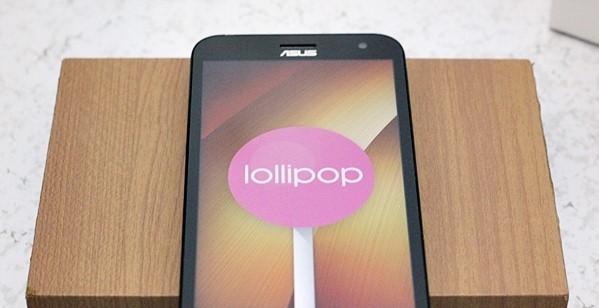Prima di procedere vi informo che non mi assumo nessuna responsabilità della perdita dei vostri dati o di malfunzionamenti in tutto o in parte del vostro telefono. Tuttavia posso dirvi che sul mio Asus Zenfone2 laser ZE500KL ha funzionato benissimo.
La procedura è piuttosto semplice, ma questo non significa che si deva fare senza prestare attenzione ai propri dati, infatti, il primo passo da eseguire e quello di fare un backup dei propri dati, delle foto e di tutto ciò che c’è sul proprio telefono, perchè prima di procedere al downgrade bisognerà riportare il telefono allo stato iniziale e quindi cancellare tutto.
Una volta effettuato il backup dovete spegnere il telefono e togliere la microsd e la sim. In caso non abbiate una microsd procuratevene una poiché è indispensabile per ritornare a Lollipop.
Bene ora procuriamoci il firmware dal sito dell’Asus. Per fare questo apriamo il nostro browser sul pc e andiamo sul sito di Asus scrivendo l’indirizzo www.asus.com/it/ oppure cercandolo con Google. Aperta la pagina principale cliccate nella barra di ricerca in alto a destra e scrivete il nome del vostro modello come da figura 1.
Figura 1
Una volta scelto il vostro modello il browser vi riporterà sulla pagina del device qui dovete cliccare sulla voce Supporto come da figura 2.

Nella prossima pagina dovrete cliccare su Driver e Utilità per poter arrivare alla pagina dei dowload in figura 3

Nella pagina successiva dovete cliccare sulla freccetta nera del menù a tendina OS che vi ho cerchiato in rosso nella figura 4 e poi scegliere Android come sistema operativo per arrivare alla pagina dei firmware.

Nella pagina successiva cliccate sulla scritta “Firmware” per aprire la pagina dove sono presenti tutte le versioni di questo device come da figura 5.

ATTENZIONE: nella pagina successiva bisognerà scegliere con attenzione il firmware giusto per il proprio dispositivo, altrimenti si rischia di rendere il telefono inutilizzabile. Per fare questo basterà accendere il vostro telefono, andare nelle Impostazioni, scorrere fino alla fine dove troverete la dicitura Informazioni su, tappare su di essa e segnatevi sia il Numero modello che Informazioni Software su un pezzo di carta.
Il primo indica sostanzialmente il modello del vostro device ed è sempre uguale anche se avete aggiornato. Il secondo, invece, indica la versione del software che sta girando adesso sul telefono e quindi si presume essere quella di Marshmellow. A voi però serve capire quale tipo di firmware c’è sul vostro telefono e questo lo potete fare leggendo le prime due lettere che compongono il numero, nel mio caso si tratta del firmware “WW” e quindi nella pagina dei download dovrò cercare e scaricare la versione più recente di Lollipop che inizia con “WW”. In caso invece iniziasse con “JP” allora dovrete scaricare il Firmware più recente che inizia con “JP”.
IMPORTANTE: controllate in ogni caso che il vostro modello sia nell’elenco di quelli supportati dal firmware. Per fare questo controllate che nella prima riga della descrizione del firmware che sia presente il modello che vi siete segnati dalle impostazioni del vostro telefono.
Siccome Asus non ha scritto quale siano i firmware con Lollipop, lo potrete comunque dedurre dal fatto che su quelli con Marshmellow c’è scritto. Inoltre se quelli con Android 6 sono le versioni che iniziano con il numero “13”, di conseguenza quelli con Lollipop sono quelle con il numero “12”. Nella figura 6 ad esempio il telefono è un Z00ED e il firmware inizia con le lettere “WW”

Di conseguenza il firmware che dovrò scaricare dovrà essere l’ultimo della versione 12 che inizia con le lettere WW come da figura 7 (in questo risulta già all’ultima versione poiché ho gia effettuato il downgrade)

Una volta cliccato su Global inizierà il download del firmware che durerà poco o molto in base alla banda della vostra rete. In genere si tratta di un file di circa 1,5 gigabyte.
Che ci crediate o no, questa era la parte difficile. Infatti una volta scaricato il file ci vorranno solo pochi passaggi per effettuare il downgrade.
Iniziamo col copiare il file scaricato dal sito sulla microsd e mettiamolo all’esterno di altre cartelle ossia sulla directory principale (la cosa migliore sarebbe se la microsd fosse vuota). Dopo segniamoci su di un foglio di carta il nome del file e inseriamola nel telefono SPENTO.
Fatto questo dobbiamo avviare il telefono in modalità ripristino. Per fare questa operazione, da telefono spento, basterà tenere premuto i tasti VOLUME GIU’ e TASTO ACCENSIONE contemporaneamente per ritrovarci nella schermata di ripristino del telefono figura 8. Importante: se ancora non avete fatto il backup vi invito a farlo perché con il prossimo passo cancellerete tutto!

Adesso bisogna preparare il telefono al downgrade cancellando ogni cosa su di esso. Per fare questo muovete la barra in evidenza di colore azzurro cliccando sul tasto del VOLUME GIU’ fino ad arrivare sulla scritta “Wipe data/factory reset” che cancellerà ogni dato dal vostro telefono. Per confermare il comando cliccate sul tasto di accensione una volta. Figura 9.

Fatto questo dobbiamo cancellare anche la cache e quindi spostatevi sempre premendo il tasto VOLUME GIU’ sulla scritta “Wipe cache partition” e confermate cliccando sul tasto di accensione una sola volta (figura 10).

Il prossimo passo è quello del downgrade vero e proprio. Portiamoci sulla scritta “apply update from microSD” per scegliere il file che abbiamo copiato precedentemente nella microsd e confermiamo il comando sempre cliccando una sola volta sul tasto di accensione (figura 11).

Quando avremo effettuato questa operazione ci ritroveremo nella schermata che appare nella figura 12 e basterà muoverci sul file che ci siamo precedentemente segnati su un foglio di carta e confermare il comando semplicemente cliccando sul tasto di accensione una sola volta.

Da questo momento in poi inizierà la copia dei dati presenti nel file scaricato al dispositivo. Una volta terminato il processo potremo riavviare il telefono portandoci sulla scritta “reboot system now” e confermando sempre col tasto accensione. Il riavvio sarà più lungo del solito e questo perché il telefono dovrà procedere con la riscrittura di parecchi file, di conseguenza potremmo attendere diversi minuti prima di poter accedere al telefono. Se tutto è andato a buon fine ci ritroveremo con la schermata iniziale del telefono come quando lo abbiamo comprato.